Порядок добавления адресуемых объектов в реестр
Порядок добавления адресуемых объектов в реестр описывает последовательность шагов исполнителя при создании здания:
1. Создание пространственного объекта «Здания, строения» в ГИС ИнГео. Для создания пространственного объекта необходимо:
§ активизировать слой «Здания»;
§ выбрать стиль «Здания, строения»;
§ нарисовать контур на карте поверх растра согласно правилам.
2. Добавление реестровых данных по зданию в системе Мониторинг. Для добавления реестровых данных необходимо:
§ выделить пространственный объект «Здание, строение»;
§ выбрать пункт меню «Данные» команду «Реестровые данные выделенных объектов»;
§ после появления окна выбрать команду «Добавить: Здание»;
§ в окне редактирования реестровых данных ввести данные согласно правилам.
3. Сохранение реестровых данных. Выбирается кнопка «Сохранить» в окне редактирования реестровых данных, при этом:
§ система устанавливает связь реестровых и пространственных данных посредством записи «реестрового номера» в семантическую таблицу ГИС;
§ система заполняет семантические поля ГИС: этажность, огнестойкость, заселенность в соответствии с введенными реестровыми данными;
§ система заполняет семантические поля ГИС по адресу: название улицы, номер дома (номер дома в семантике ГИС складывается из двух частей значения поле «Дом» и «Строение» реестровых данных).
q Подпись текста «адреса», «метки дома», «подписи» к зданию.
|
|
|
Порядок изменения информации об адресуемых объектах в реестре
Изменение информации в реестре зданий может быть связано со следующими событиями:
q Изменение информации по улице.
q Изменение адресуемого объекта:
§ изменение номера объекта;
§ реконструкция объекта (надстрой, пристрой и др.);
§ разделение одного объекта на два;
§ объединение объектов в один.
Для изменения реестровых данных по зданию:
1. Выбрать нужный пространственный объект «Здание, сооружение».
2. В пункте меню «Данные» выбрать команду «Реестровые данные выделенных объектов».
3. В появившемся окне выбрать команду «Редактировать».
4. В окне редактирования изменить реестровые данные согласно правилам.
При разделении одного объекта на два:
5. Изменить реестровые данные объекта.
6. Изменить пространственные характеристики объекта (объект редактируется).
7. Создать второй объект и по нему заполнить реестровые данные.
При объединении объектов в один:
8. Удалить реестровую информацию одного объекта.
9. Выделить объект, по которому остались реестровые данные, и к нему присоединить (объединить формы) другой пространственный объект, по которому реестровые данные были удалены.
|
|
|
10. Изменить реестровые данные вновь полученного объекта.
Порядок удаления информации об адресуемых объектах из реестра
Удаление адресуемого объекта из адресного реестра включает два шага:
1. Удаление реестровых данных из системы Мониторинг. Для этого:
§ в пункте меню «Данные» необходимо выбрать команду «Реестры активного слоя»;
§ в поисковой форме найти здание по адресу;
§ у найденного объекта выбрать команду «Удалить». (Для проверки можно выбрать команду «Показать на карте» - в этом случае в окне ГИС в центре экрана позиционируется найденное здание. Если это действительно то здание, то можно удалить реестровые данные.)
2. Удаление пространственных данных ГИС ИнГео. Для этого:
§ выделить пространственный объект «Здание, сооружение»;
§ убедиться, что реестровые данные этого объекта удалены. Для этого в пункте меню «Данные» выберите команду «Реестровые данные выделенных объектов». В появившемся окне должна быть команда «Добавить: Улица»;
если реестровых данных нет, удалить пространственный объект
9. Подсистема учета картматериала и производства инженерных изысканий
9.1 Основные положения задачи учета картматериала.
|
|
|
Решение задачи дежурства цифровой топоосновы основывается на переходе от "бумажных" технологий учета топографической информации к компьютерным технологиям обработки данных о городской территории. Организация дежурства цифровой топоосновы невозможна без организации взаимодействия, на основе соглашений, с изыскательскими организациями
9.2 Редактирование реестровых данных
¨ Реестр картографических материалов (планшетов).
Начало работы.
Работа с подсистемой начинается с загрузки главной страницы реестра «Картографический материал (планшеты)» (Рис.9.1).
На этой форме пользователю предоставляется возможность осуществить одно из следующих действий:
§ найти картматериал в реестре;
§ добавить картмтериал в реестр;
Поиск может осуществляться по нескольким полям одновременно:
§ инвентарный номер;
§ номенклатурный номер;
§ система координат;
§ масштаб;
§ материал планшета;
§ актуальность.
Если ни один из критериев поиска не задан, то по команде «Поиск» будут найдены и выведены на экран все введенные реестр объекты.
Заголовок найденного объекта содержит информацию о масштабе, инвентарном и номенклатурном номерах, местонахождении планшета в текущий момент времени.
|
|
|
В списке найденных объектов для каждого экземпляра (планшета) доступны следующие операции:
q редактирование;
q удаление;
q просмотр.
Команда «Редактирование» позволяет осуществлять редактирование реестровых данных выбранного объекта.
Команда «Удаление» удаляет выбранный объект из реестра. Внимание: удаленный объект восстановлению не подлежит.
Команда «Просмотр» вызывает форму со сведениями о выбранном объекте без возможности редактирования этих сведений.
Добавление объекта адресного реестра осуществляется нажатием кнопки «Добавить».
 |
Рис. 9.1. Начальная форма подсистемы учета картматериала.
Описание свойств.
Реестровая информация по планшету объединяет в себя следующие свойства:
q реестровый номер;
q инвентарный номер;
q номенклатурный номер;
q масштаб;
q система координат;
q материал планшета;
q актуальность.
Окно редактирования этих свойств изображено на рис.9.2.

Рис. 9.2. Окно редактирования свойств планшета.
Реестровый номер – это идентификационный номер реестрового объекта в системе учета. Система автоматически генерирует эти номера.
Инвентарный номер – порядковый номер объекта (существующего физически) в реестре организации, присваиваемый при поступлении в организацию.
Номенклатурный номер – номер планшета согласно номенклатуре.
Масштаб – значение масштаба, в котором выполнена съемка, нанесенная на планшет. Выбирается из справочника и может принимать значения: «М1:500», «М1:2000», «М1:5000», «М1:10000».
Система координат – вид системы координат, в которой выполнена съемка. Выбирается из справочника и может принимать значения: «Условная», «Городская», «Государственная, 42 г.».
Материал планшета – вид материала, из которого изготовлен планшет. Выбирается из справочника и может принимать значения: «фанера», «алюминий», «бумага», «лавсан», «вектор», «растр».
Актуальность. Это свойство отражает факт возможности использования планшета в работе организации.
Произведенные изменения реестровых данных вступят в силу только после нажатия кнопки «Сохранить».
Структурные элементы.
Структурным элементом реестрового объекта «Картографический материал (планшет)» является «Выдача планшета».
Для добавления этого элемента вручную (автоматизированная выдача планшетов будет рассматриваться далее) необходимо выполнить следующую последовательность действий (Рис.9.3):
§ нажать левой кнопкой «мыши» на значок  ;
;
§ в раскрывшемся меню выбрать пункт «Выдача планшета».

Рис. 9.3. Добавление структурного элемента «Выдача планшета»
в объект «Картографический материал».
Форма редактирования элемента «Выдача планшета» (Рис.9.4) содержит следующие поля:
q заявка (ссылка на реестр «Заявки на выдачу планшетов»);
q дата выдачи (дата выдачи планшета);
q дата возврата (дата возврата планшета);
q материал выдаваемого планшета;
q отчет (ссылка на реестр «Отчеты по топогеодезическим изысканиям»).

Рис.9.4. Форма редактирования элемента «Выдача планшета».
¨ Реестр заявок на выдачу планшетов.
Начало работы.
Работа с подсистемой начинается с загрузки главной страницы реестра «Заявки на выдачу планшетов» (Рис.9.5).
На этой форме пользователю предоставляется возможность осуществить одно из следующих действий:
§ найти заявку в реестре;
§ добавить заявку в реестр;
Поиск может осуществляться по нескольким полям одновременно:
§ реестровый номер;
§ регистрационный номер;
§ дата регистрации;
§ наименование объекта;
§ номер заказа;
§ тип заказчика.
Если ни один из критериев поиска не задан, то по команде «Поиск» будут найдены и выведены на экран все введенные реестр объекты.
Заголовок найденного объекта содержит информацию регистрационном номере, дате регистрации, наименовании объекта.
В списке найденных объектов для каждого экземпляра (планшета) доступны следующие операции:
q редактирование;
q удаление;
q просмотр.
Команда «Редактирование» позволяет осуществлять редактирование реестровых данных выбранного объекта.
Команда «Удаление» удаляет выбранный объект из реестра. Внимание: удаленный объект восстановлению не подлежит.
Команда «Просмотр» вызывает форму со сведениями о выбранном объекте без возможности редактирования этих сведений.
Добавление объекта адресного реестра осуществляется нажатием кнопки «Добавить».

Рис.9. 5. Начальная форма подсистемы учета заявок на выдачу планшетов.
Описание свойств.
Реестровая информация по заявке объединяет в себя следующие данные:
q реестровый номер;
q регистрационный номер;
q дата регистрации;
q разрешение на производство изысканий;
q наименование объекта;
q заявитель;
q заказчик;
q номер заказа.
Окно редактирования этих свойств изображено на рис.9.6.
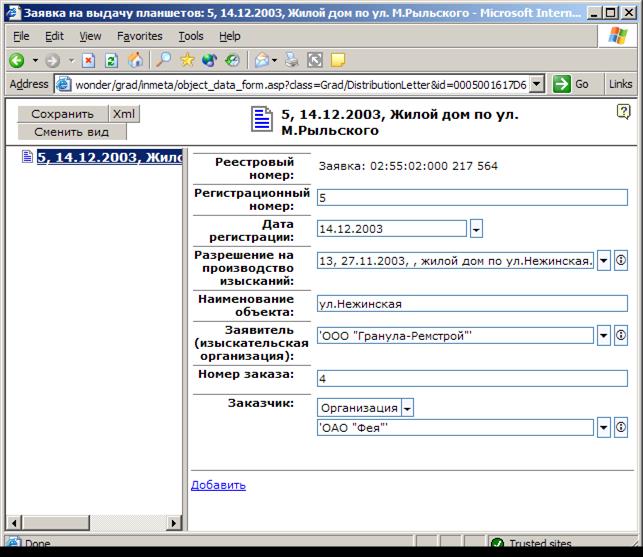
Рис. 9.6. Форма редактирования свойств реестрового объекта «Заявка на выдачу планшетов».
Реестровый номер – это идентификационный номер реестрового объекта в системе учета. Система автоматически генерирует эти номера.
Регистрационный номер – порядковый номер объекта в реестре, присваиваемый при поступлении в организацию.
Дата регистрации – дата ввода заявки в реестр. Присваивается автоматически при добавлении объекта в реестр.
Разрешение на производство изысканий – ссылка на реестр «Разрешения на производство топогеодезических изысканий».
Наименование объекта – полное наименование объекта, для проектирования которого выполняются изыскания.
Заявитель – изыскательская организация, подавшая заявку на выдачу планшетов. Только организации.
Номер заказа – номер заказа изыскательской организации (внутренний номер изыскательской организации).
Заказчик – организация или физическое лицо, которое заказало работы изыскательской организации.
¨ Реестр разрешений на производство инженерных изысканий.
Начало работы.
Работа с подсистемой начинается с загрузки главной страницы реестра «Разрешения на производство инженерных изысканий» (Рис.9.7).
На этой форме пользователю предоставляется возможность осуществить одно из следующих действий:
§ найти разрешение в реестре;
§ добавить разрешение в реестр;
Поиск может осуществляться по нескольким полям одновременно:
§ реестровый номер;
§ регистрационный номер;
§ дата регистрации;
§ назначение работ;
§ местоположение участка работ;
§ дата возврата материалов;
§ тип заказчика;
§ исполнитель.
Если ни один из критериев поиска не задан, то по команде «Поиск» будут найдены и выведены на экран все введенные реестр объекты.
Заголовок найденного объекта содержит информацию регистрационном номере, дате регистрации, местоположении участка работ и назначении работ.
В списке найденных объектов для каждого экземпляра (планшета) доступны следующие операции:
q редактирование;
q удаление;
q просмотр.
Команда «Редактирование» позволяет осуществлять редактирование реестровых данных выбранного объекта.
Команда «Удаление» удаляет выбранный объект из реестра. Внимание: удаленный объект восстановлению не подлежит.
Команда «Просмотр» вызывает форму со сведениями о выбранном объекте без возможности редактирования этих сведений.
Добавление объекта адресного реестра осуществляется нажатием кнопки «Добавить».

Рис. 9.7. Начальная форма подсистемы учета разрешений на производство инженерных изысканий.
Описание свойств.
Реестровая информация по разрешению объединяет в себя следующие данные:
q реестровый номер;
q регистрационный номер;
q дата регистрации;
q назначение работ;
q местоположение участка работ;
q дата возврата материалов;
q заявитель;
q заказчик;
q исполнитель.
Окно редактирования этих свойств изображено на рис.9.8.

Рис. 9.8. Форма редактирования свойств реестрового объекта
«Разрешение на производство инженерных изысканий».
Реестровый номер – это идентификационный номер реестрового объекта в системе учета. Система автоматически генерирует эти номера.
Регистрационный номер – порядковый номер объекта в реестре, присваиваемый при поступлении в организацию.
Дата регистрации – дата ввода заявки в реестр. Присваивается автоматически при добавлении объекта в реестр.
Назначение работ – общее наименование производимых работ.
Местоположение участка работ – приблизительный адрес участка.
Дата возврата материалов – дата возврата обновленной информации по результатам выполненных работ.
Заявитель – изыскательская организация, подавшая заявку на выдачу планшетов. Только организации.
Заказчик – организация или физическое лицо, которое заказало работы изыскательской организации.
Исполнитель – специалист, выдавший разрешение.
Структурные элементы.
Структурным элементом реестрового объекта «Разрешение на производство инженерных изысканий» является «Выполняемая работа».
Для добавления этого элемента необходимо выполнить следующую последовательность действий (Рис. 9.9):
§ нажать левой кнопкой «мыши» на значок  ;
;
§ в раскрывшемся меню выбрать пункт «Выполняемая работа».

Рис.9.9. Добавление структурного элемента «Выполняемая работа»
в объект «Разрешение на производство инженерных изысканий».
Форма редактирования элемента «Выполняемая работа» (Рис. 10) содержит следующие поля:
q наименование работы;
q масштаб съемки;
q дата начала работы;
q дата окончания работы;
q объем работы;
q стоимость работы.

Рис. 9.10. Форма редактирования элемента «Выполняемая работа».
Наименование работы – наименование вида выполняемой работы. Выбирается из справочника и может принимать значения: «Топографо-геодезические работы», «Инженерно-геологические изыскания».
Масштаб съемки – значение масштаба, в которой выполняются работы. Выбирается из справочника и может принимать значения: «М1:500», «М1:2000», «М1:5000», «М1:10000». Примечание: выбирается только для «Топографо-геодезических работ».
Дата начала работы – дата начала процесса работ.
Дата окончания работы – дата окончания процесса работ.
Объем работы – объем выполняемых работ. Примечание: для «Топографо-геодезических работ» измеряется в гектарах (га), для «Инженерно-геологических
изысканий» – в погонных метрах (п/м).
Стоимость работы – стоимость выполняемой работы. Измеряется в российских рублях.
9.3 Выдача планшетов по заявкам от сторонних организаций.
¨ Создание пространственного объекта – территории заявки.
1. Запустить ГИС «ИнГЕО» и открыть базу данных.
2. Активизировать проект:
q нажать кнопку  ;
;
q в открывшемся списке выбрать необходимый проект.
3. Активизировать слой «Территория по заявке на выдачу планшетов»:
q в папке «Слои» (с правой стороны экрана, см. рис.) найти карту «Территории инженерных изысканий»:

q в найденной карте найти слой «Территория по заявке на выдачу планшетов» и сделать двойной щелчок на названии (а не на картинке (!!!)) слоя.
4. Создать пространственный объект «Территория»:
q найти место на карте, где будет находиться территория по запрашиваемым планшетам;
q правой кнопкой мыши нажать на названии слоя «Территория по заявке на выдачу планшетов» и в появившемся окне контекстного меню выбрать стиль
«Территория» – курсор примет вид крестика;
q перевести курсор в рабочее пространство карты и отметить вершины полигона – рисование территории;
q после отметки последней вершины – сделать двойной щелчок левой кнопкой мыши; это является сигналом к завершению создания объекта;
q пространственный объект создан.
¨ Создание реестровых данных по территории заявки.
Замечание: для создания реестровых данных по территории заявки должна быть запущена ГИС и создан пространственный объект «Территория».
5. Выделить созданный пространственный объект в ГИС.
6. Выбрать пункт меню «Данные\Реестровые данные выделенных объектов».
7. В открывшемся окне нажать кнопку «Обновить список». Оно примет вид:

8. Для добавления реестровых данных нажать ссылку «Заявка на выдачу планшетов». Окно примет вид:

9. В этом окне необходимо ввести информацию по предоставленным заявителем документам:
q Разрешение на производство изысканий;
q наименование объекта;
q наименование заявителя;
q номер заказа;
q наименование заказчика.
10. Сохранить введенные данные, нажав на кнопку «Сохранить». Окно примет вид:

11. Далее, необходимо связать созданный реестровый объект с пространственным. Для этого нужно нажать кнопку «Связать с выделенными объектами».
12. Закрыть окно.
¨ Выдача планшета.
Замечание: выдача планшета осуществляется только после того, как были созданы реестровые данные.
1. В окне ГИС «ИнГЕО» нажать пункт меню «Планшет».
2. В появившемся окне (см. рис. ниже) нажать кнопку обновить список:

3. Из списка выбрать (отметить «галочкой») те планшеты, которые необходимо выбрать:

4. Нажать кнопку «Выдать планшеты».
5. В появившемся окне будет создан список выданных планшетов, который можно распечатать на принтере, нажав кнопку «Печать списка»:
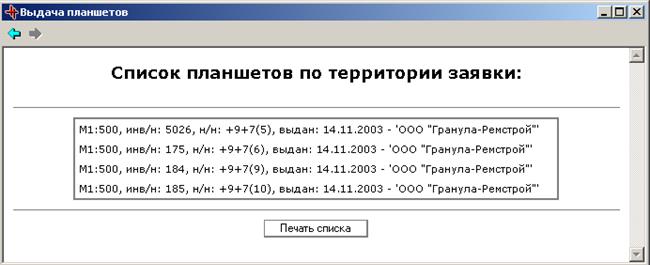
6. Записи о выдаче планшетов заведены.
Выдать планшеты заявителю физически.
9.4 Выдача разрешений на производство инженерных изысканий.
¨ Создание пространственного объекта – территории заявки.
1. Запустить ГИС «ИнГЕО» и открыть базу данных.
2. Активизировать проект:
q нажать кнопку  ;
;
q в открывшемся списке выбрать необходимый проект.
3. Активизировать слой «Территория по выданным Разрешениям на производство инженерных изысканий»:
q в папке «Слои» (с правой стороны экрана, см. рис.) найти карту «Территории инженерных изысканий»:

q в найденной карте найти слой «Территория по выданным Разрешениям на производство инженерных изысканий» и сделать двойной щелчок на названии (а не на картинке (!!!)) слоя.
4. Создать пространственный объект «Территория»:
q найти место на карте, где будет находиться территория изысканий (согласно Плана территории изысканий, предоставленного Заявителем);
q правой кнопкой мыши нажать на названии слоя «Территория по выданным Разрешениям на производство инженерных изысканий» и в появившемся окне контекстного меню выбрать стиль «Территория» – курсор примет вид крестика;
q перевести курсор в рабочее пространство карты и отметить вершины полигона – рисование территории;
q после отметки последней вершины – сделать двойной щелчок левой кнопкой мыши; это является сигналом к завершению создания объекта;
q пространственный объект создан;
q выйти из режима редактирования: нажать правую кнопку мыши и в появившемся окне контекстного меню выбрать пункт «Выйти из режима редактирования».
¨ Создание реестровых данных по территории заявки и формирование Разрешения.
Замечание: для создания реестровых данных по территории заявки должна быть запущена ГИС и создан пространственный объект «Территория» .
1. Выделить созданный пространственный объект в ГИС.
2. Выбрать пункт меню «Данные\Реестровые данные выделенных объектов».
3. В открывшемся окне нажать кнопку «Обновить список». Оно примет вид:

4. Для добавления реестровых данных нажать ссылку «Разрешение на производство инженерных изысканий». Окно примет вид:

5. В этом окне необходимо ввести информацию по предоставленным заявителем документам:
q назначение работ (вводится либо в поле «Наименование объекта», либо в поле «Тип работ»);
q дату возврата материалов;
q наименование Заявителя;
q наименование Заказчика;
q Фамилия, имя, отчество исполнителя (специалиста, выдавшего Разрешение).
6. Сохранить введенные данные, нажав на кнопку «Сохранить». Окно примет вид:

7. Далее, необходимо связать созданный реестровый объект с пространственным. Для этого нужно нажать кнопку «Связать с выделенными объектами».
8. Добавить, согласно предоставленных Заявителем документов, данные о выполняемых на территории работах: инженерно-геологических или топографо-геодезических. Для этого необходимо:
q нажать кнопку  ;
;
q выбрать в открывшемся меню пункт «Выполняемая работа»

окно примет вид:

q ввести информацию о выполняемой работе:
§ наименование работы («Инженерно-геологические изыскания», «Топографо-геодезические работы»);
§ масштаб съемки (данное поле заполняется только в том случае, если выбраны «Топографо-геодезические работы»);
§ дата начала работы;
§ дата окончания работы;
§ объем работ (если «Инженерно-геологические изыскания», то в погонных метрах (п/м); если «Топографо-геодезические работы» - в квадратных метрах (кв.м.) или гектарах (га));
§ стоимость работы (указывается в рублях);
q нажать кнопку «Сохранить»; окно примет вид:
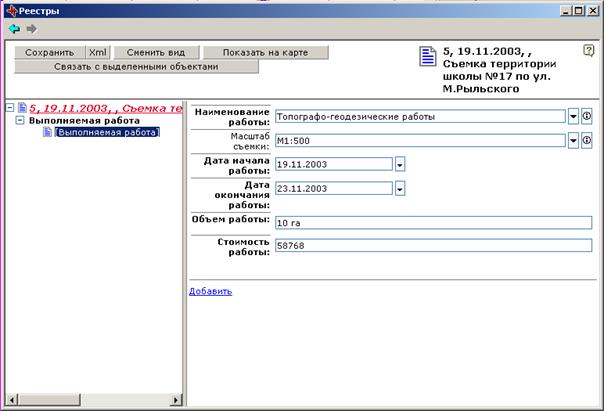
9. При необходимости (если выполняются несколько видов работ), выполнить п.8 еще раз.
10. Нажать кнопку «Сохранить» и перейти к самому Разрешению, нажав на ее название в левой части окна:

11. Сформировать Разрешение, нажав ссылку «Сформировать Разрешение»:
q в открывшемся окне нажать кнопку «Сформировать документ»:

q через некоторое время, после обработки данных, открывается окно Microsoft WinWord со сформированным документом «Разрешением на право производства инженерных изысканий»;
q распечатать документ на принтере, нажав кнопку  или выбрав пункт меню «Файл\Печать…». Примечание: для распечатки можно использовать принтер с двусторонней печатью.
или выбрав пункт меню «Файл\Печать…». Примечание: для распечатки можно использовать принтер с двусторонней печатью.
12. После факта оплаты за выполненную работу по выдаче Разрешения, выдать готовый документ Заявителю.
Дата добавления: 2019-02-22; просмотров: 222; Мы поможем в написании вашей работы! |

Мы поможем в написании ваших работ!
